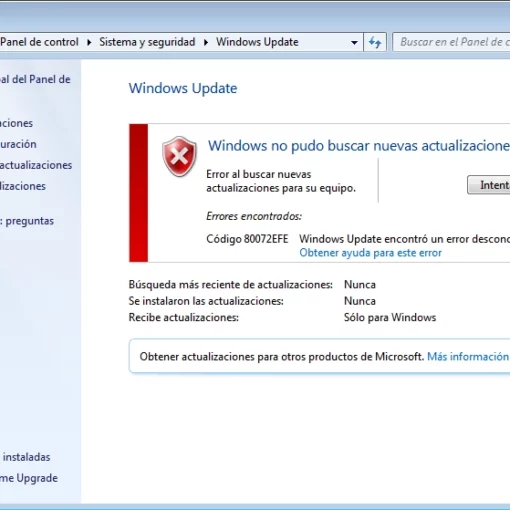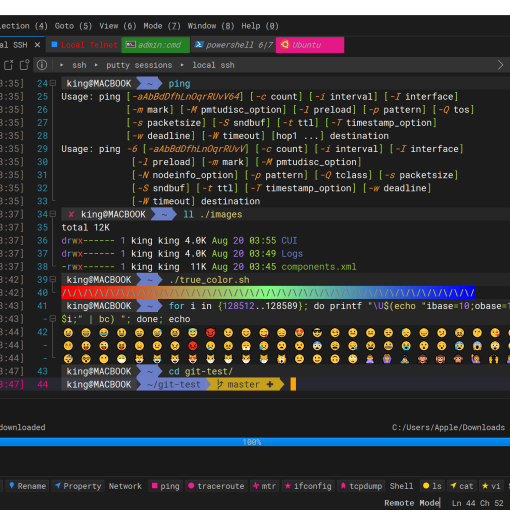En el artículo sobre el modo S en Windows 10 ya explicamos el por qué Microsoft entrega sus sistemas operativos con el modo S activado. En Windows 11 sucede lo mismo, Windows tiene por defecto activado el modo S, el cual solamente permite el uso de Microsoft Edge como navegador Web y la instalación de aplicaciones por medio de Microsoft Store. Lo cual, para muchos usuarios es un inconveniente al no poder instalar y usar otros navegadores Web como pueden ser Google Chrome o Firefox, otros antivirus distintos a Windows Defender, u otras aplicaciones descargadas sin ser por medio de Microsoft Store. El modo S tampoco permite entre otras cosas formar parte de un dominio de red.
El modo S está preinstalado en algunos Windows con las versiones Windows 10 Home y Windows 11 Home. Si tu equipo tenía Windows 10 Home con el modo S habilitado y se actualiza a Windows 11, se completará la actualización manteniendo activado el modo S.
Si tu equipo tiene una versión de Windows 10 Pro, Enterprise Education no podrás actualizar a Windows 11 si tienes activado el modo S. Por lo cual deberás salir del modo S.
Hay que tener en cuenta que una vez se salga del modo S en Windows no puede volver a activarse, a partir de ese momento Windows será estándar.
Es posible que ciertos dispositivos que conectes a tu equipo con Windows y que tenga activado el modo S no funcionen correctamente por motivo que los controladores (drivers) que son necesarios, ya que estos no estén incluidos entre los controladores de Windows y Windows Update. Para poder instalar y usar un dispositivo que use controladores o aplicaciones descargadas de su sitio Web oficial o desde un soporte de almacenamiento deberás desactivar el modo S.
¿Qué sucede si quiero usar una aplicación que no está en el Microsoft Store y tengo activado el modo S?
Si tu Windows tiene activado el modo S e intentas instalar una aplicación que no está en Microsoft Store, te mostrará una notificación indicando que tu Windows está en modo S y que la aplicación no puede ser instalada. Y si aún así quieres instalar la aplicación deberás salir del modo S.
¿Cómo salir del modo S en Windows 11?
Si quieres salir del modo S en Windows 11 deberás:
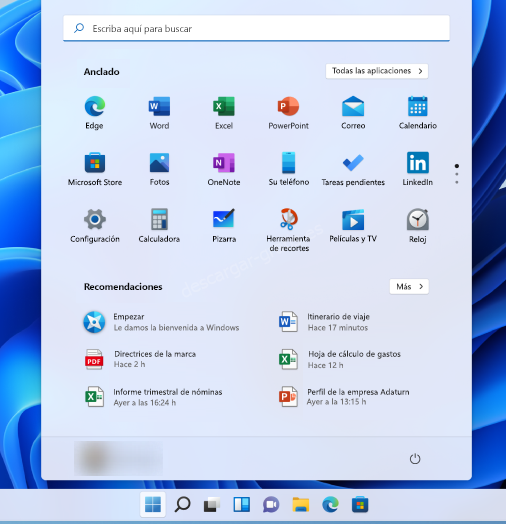
- Abrir el menú Inicio.
- Abrir Configuración.
- En Configuración abrir Sistema.
- Abrir Activación.
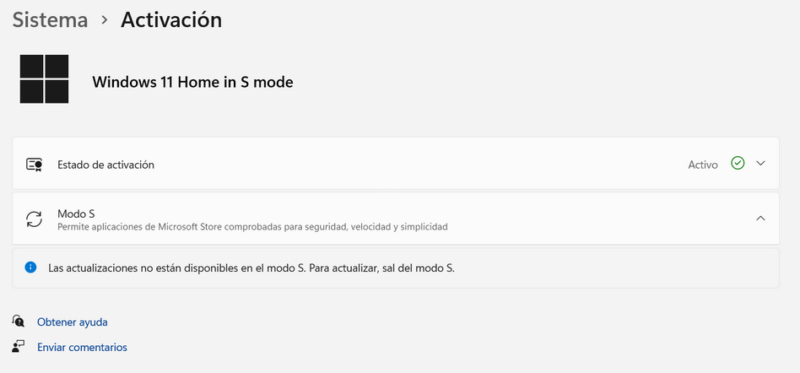
Entre las opciones que se muestran te aparecerán una de las siguientes:
- Cambiar a Windows 11 Home.
- Cambiar a Windows 11 Pro.
Importante: NO hacer clic en la opción «Actualizar su edición de Windows».
- Pulsa sobre la opción que te aparezca y pulsa en Ir a la Store.
- Cuando se abra Microsoft Store pulsa en el botón Obtener.
A partir de este momento puedes instalar y hacer uso de aplicaciones ajenas a la Microsoft Store.